Thumbnail merupakan salah satu poin penting dalam mendapatkan jumlah views di Youtube. Semakin unik, menarik, dan aneh sebuah thumbnail maka akan semakin banyak orang yang ingin mengklik video tersebut. Tak jarang orang menyalahgunakan sebuah thumbnail sebagai ajang mendapatkan banyak views di Youtube.
Ada banyak thumbnail di Youtube yang populer akhir-akhir ini. Pasti kita sering menjumpai thumbnail pada salah satu Youtuber dengan menggunakan foto dia sebagai thumbnail dan terdapat garis putih disekitarnya. Apa teknik yang digunakan? Bagaimana cara membuatnya? Berikut langkah-langkahnya:
Cara Membuat Garis Mengikuti Gambar (Stroke)
1. Buka gambar yang ingin di-edit dengan Adobe Photoshop CC.
2. Seleksi gambar yang diinginkan menggunakan Magic Wand. (Apabila sudah menggunakan tools lain, loncat ke langkah 6).

sumber: https://www.pexels.com/@edai
3. Setelah seleksi selesai, click Select and Mask.
4. Atur Smooth dan Contrast seperti pada gambar (Smooth minimal di angka 80 agar hasilnya nanti tidak bergerigi).

5. Pada bagian Output to pilih New Layer lalu klik OK. Otomatis Layer Background Copy akan dibuat.
6. Klik kiri pada Layer Background Copy lalu klik icon FX di pojok kiri-bawah pilih Stroke.
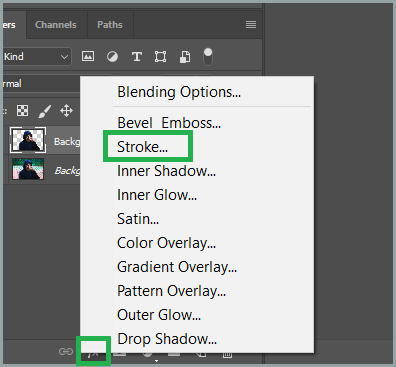
7. Atur tingkat ketebalan garis sesuai keinginan, pada Position pilih Outside dan ganti warna garis dengan mengklik Color. Untuk lebih jelasnya lihat gambar di bawah. Setelah selesai klik OK.
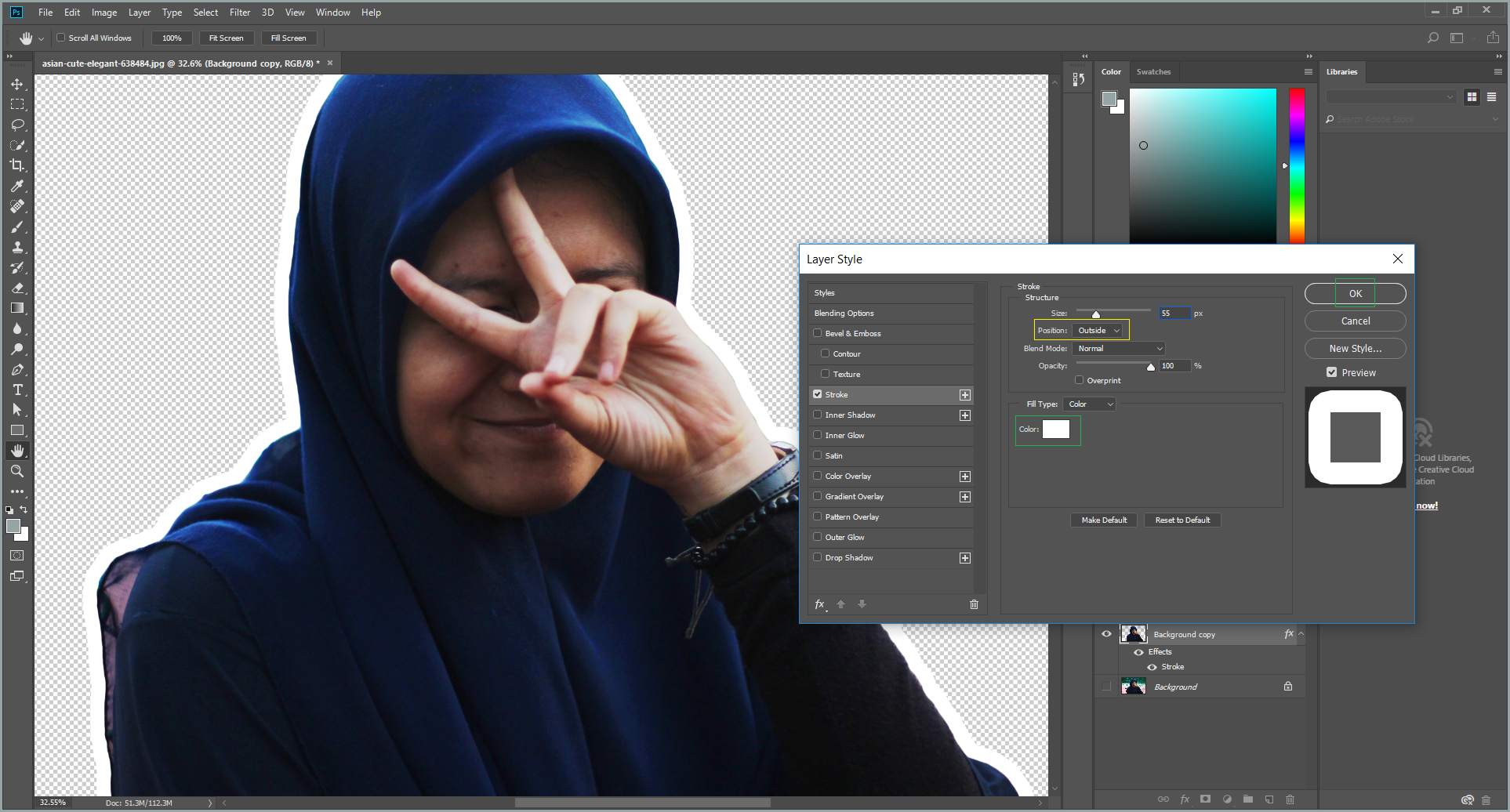
8. Buramkan background agar garis terlihat lebih jelas dengan mengklik layer Background lalu pilih menu Filter – Blur – Gaussian Blur… Atur tingkat keburaman sesuai keinginan. Klik Ok jika sudah selesai. (Jangan lupa untuk klik icon Mata pada layer Background agar background terlihat).
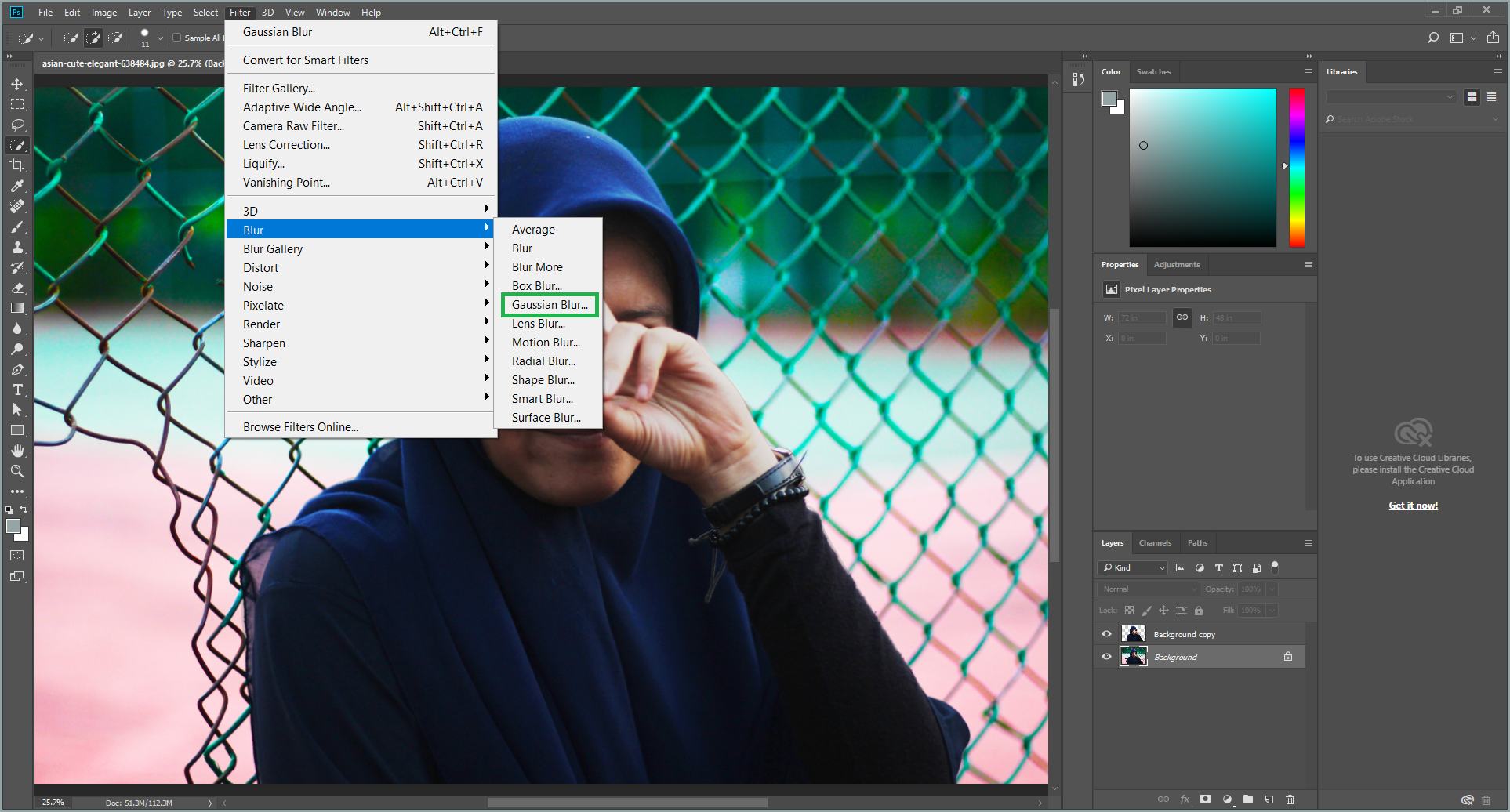
9. Selesai. Cara ini juga dapat digunakan untuk menambahkan bingkai (border) pada gambar.

sumber https://www.pexels.com/@edai
Demikian tutorial cara membuat garis mengikuti gambar (Stroke) di Photoshop. Semoga bermanfaat.
















